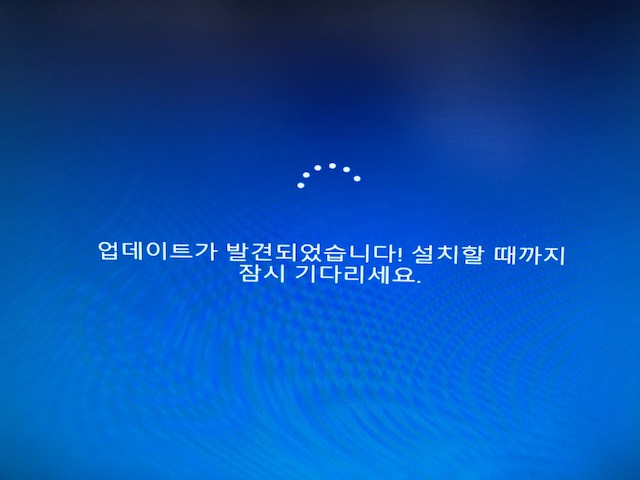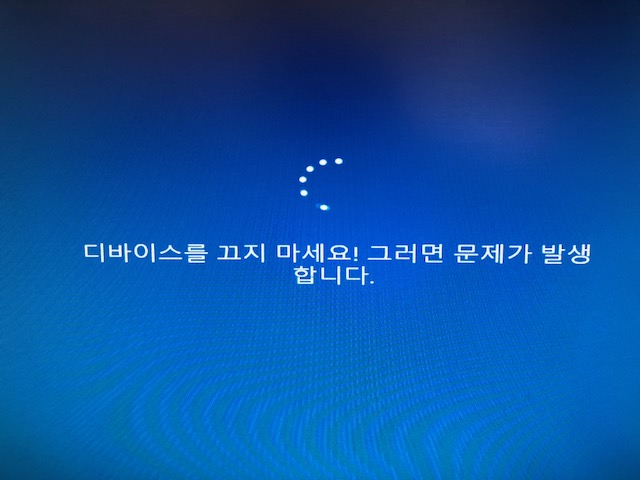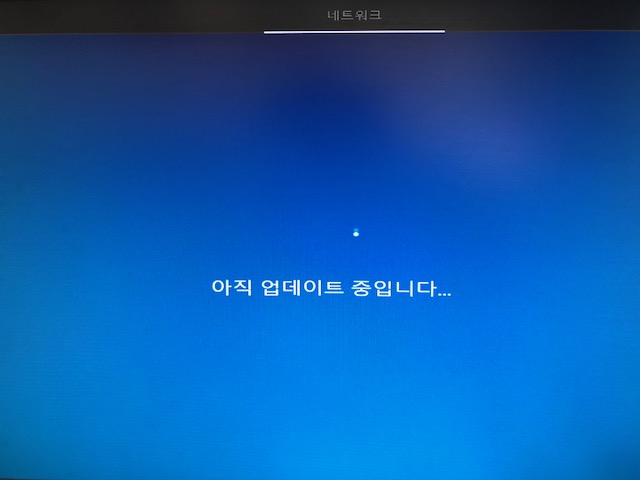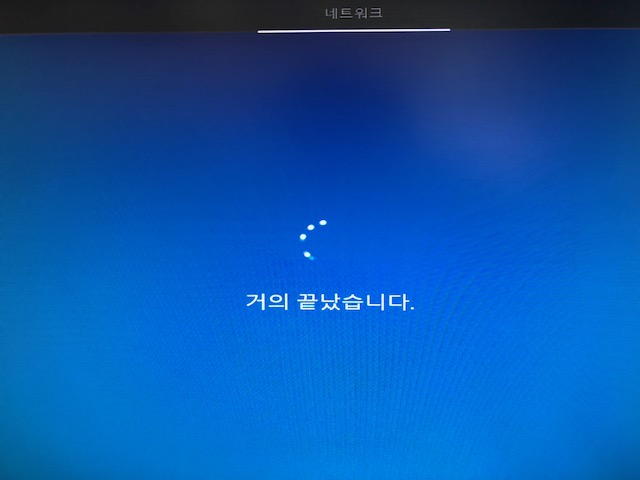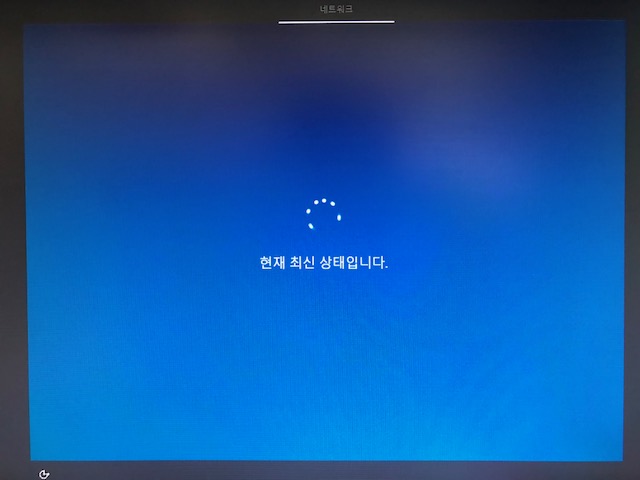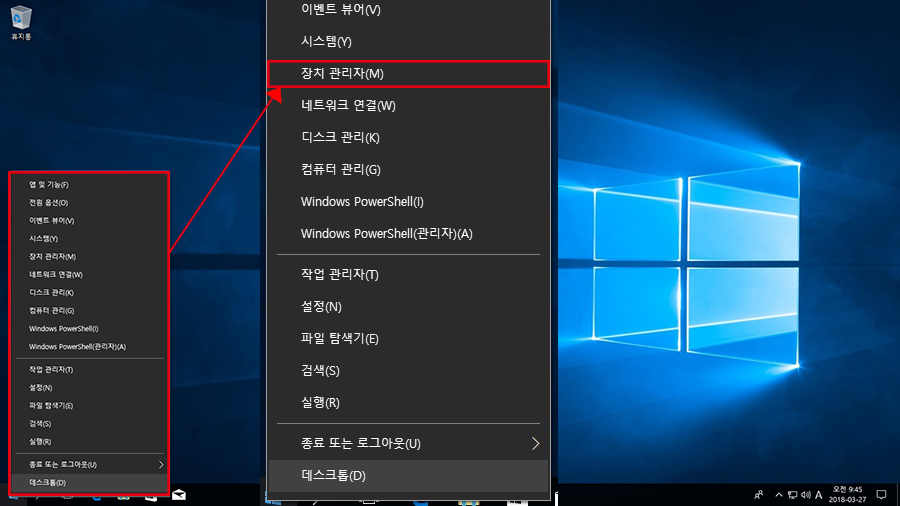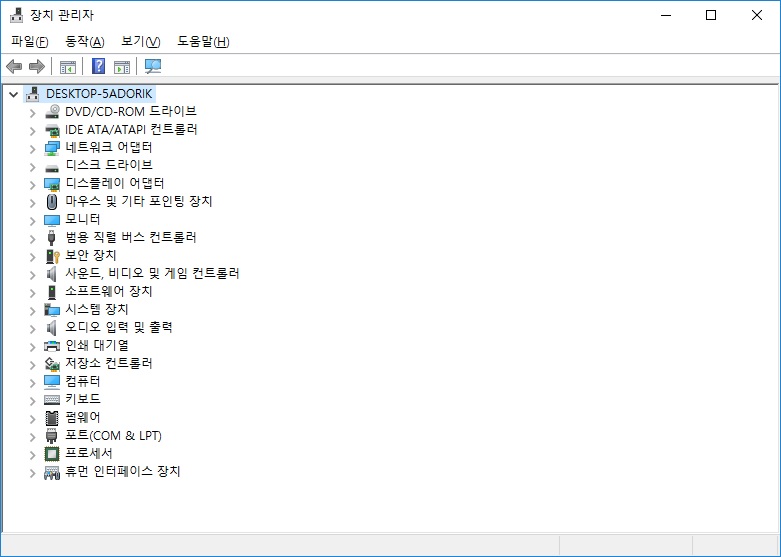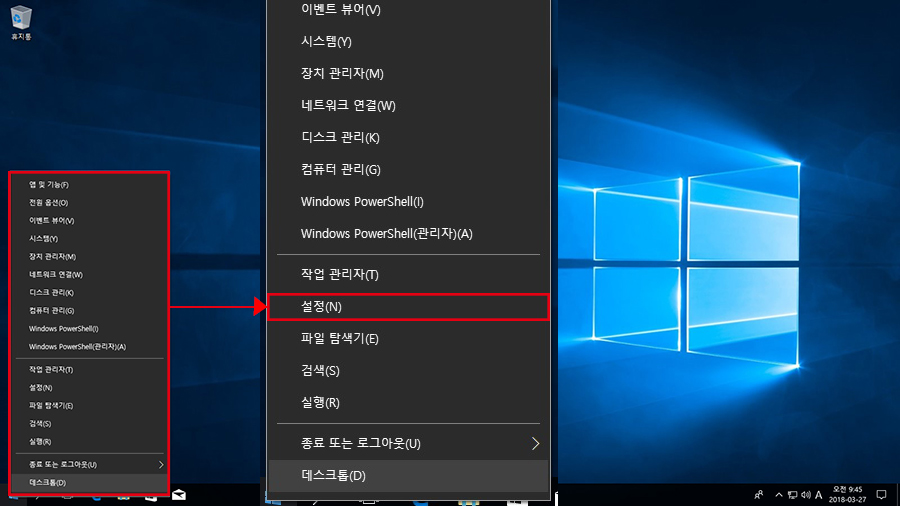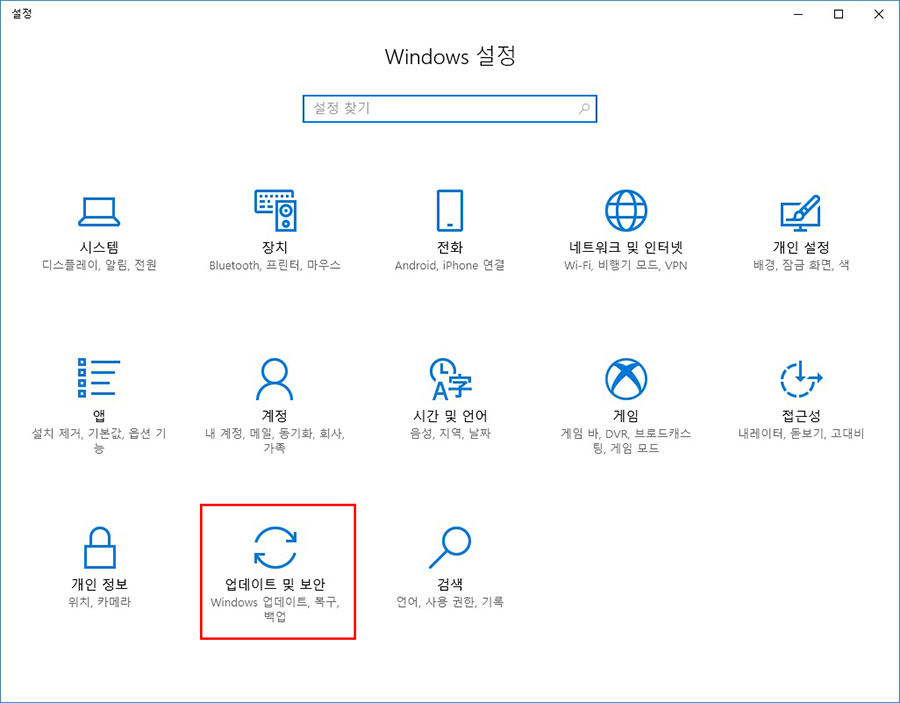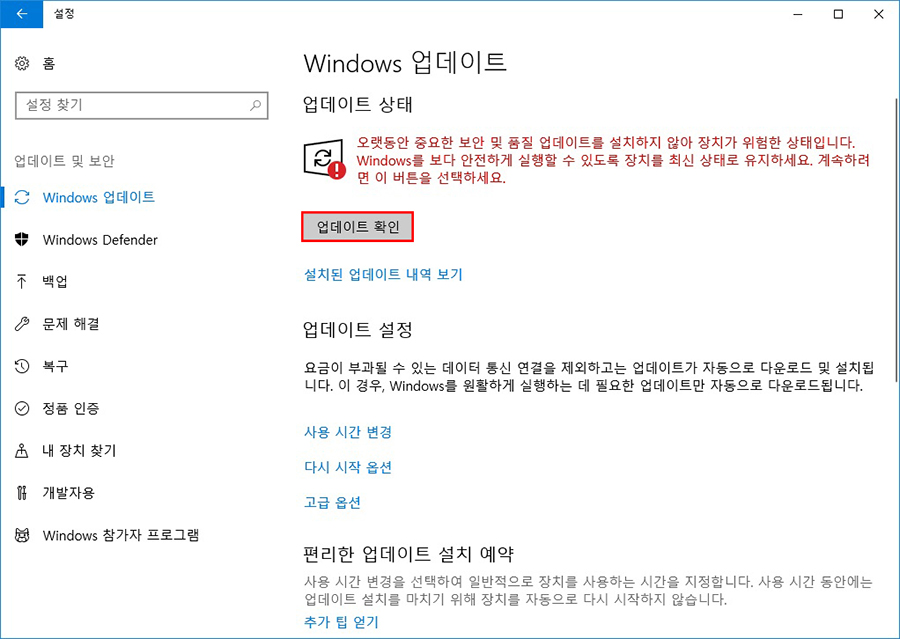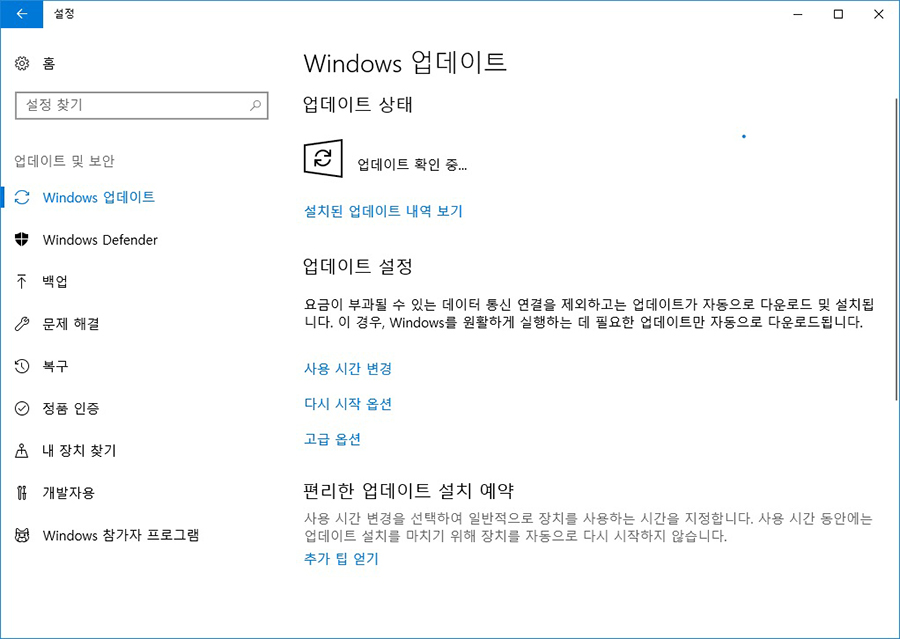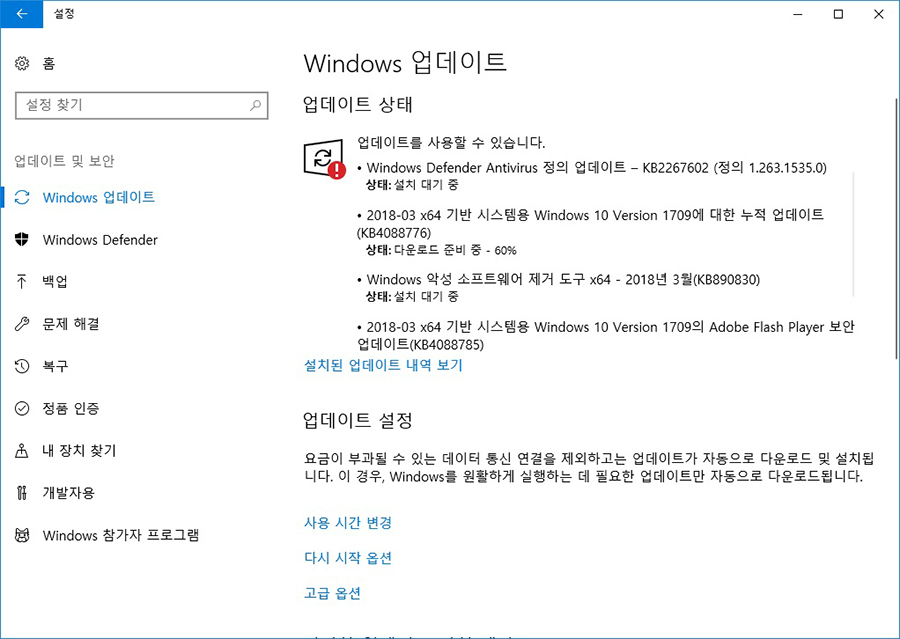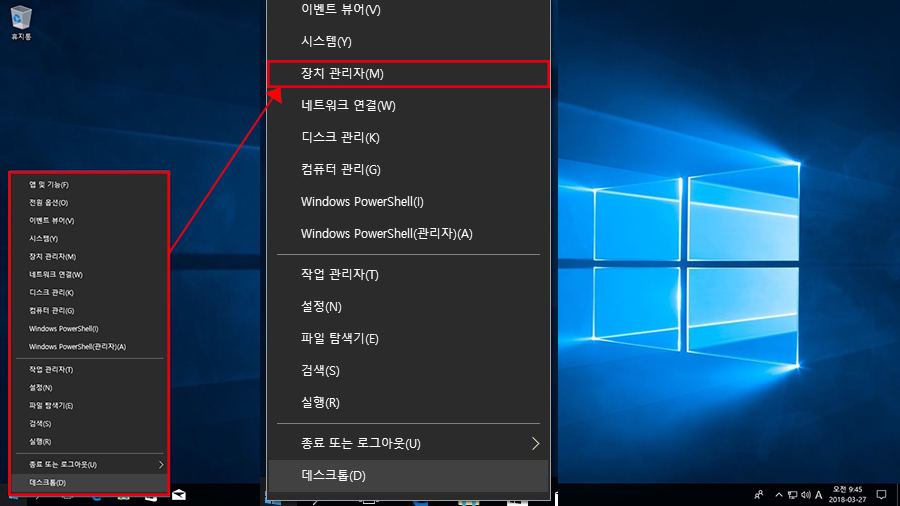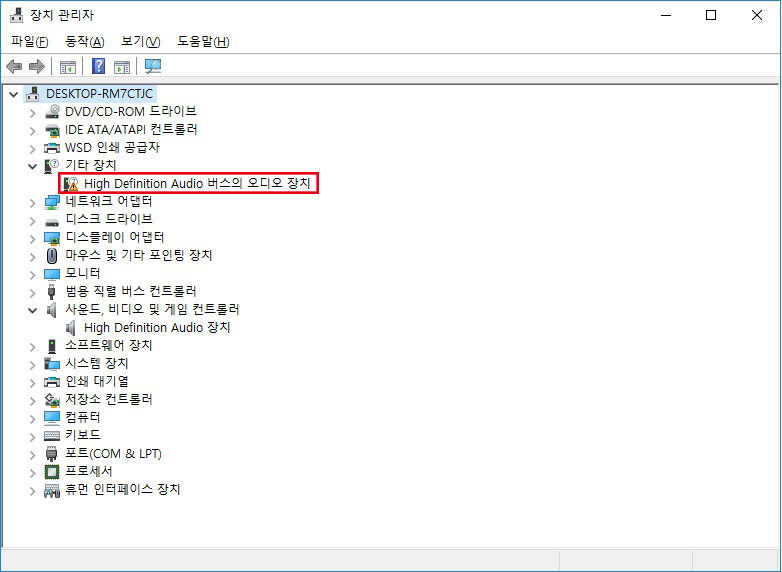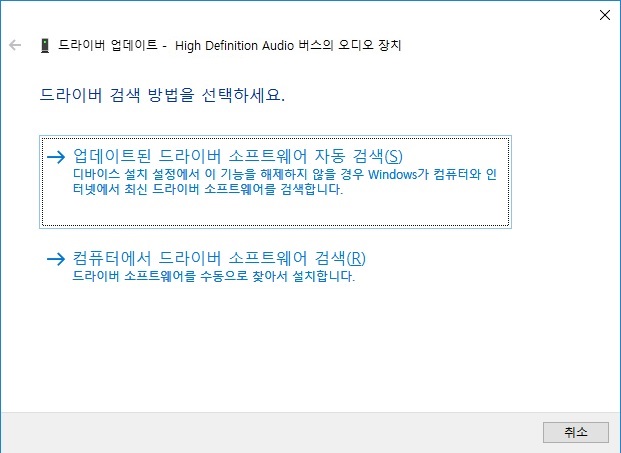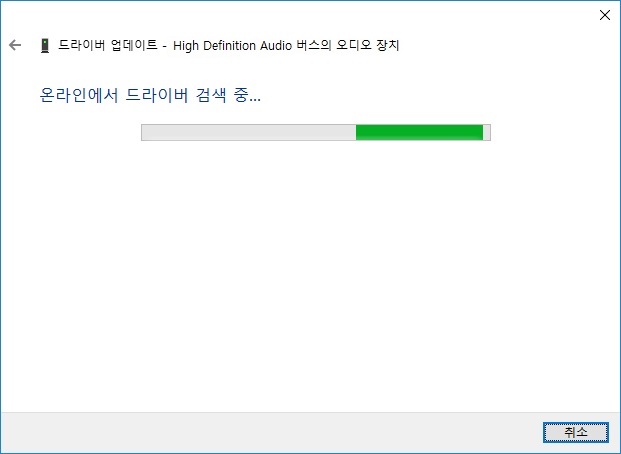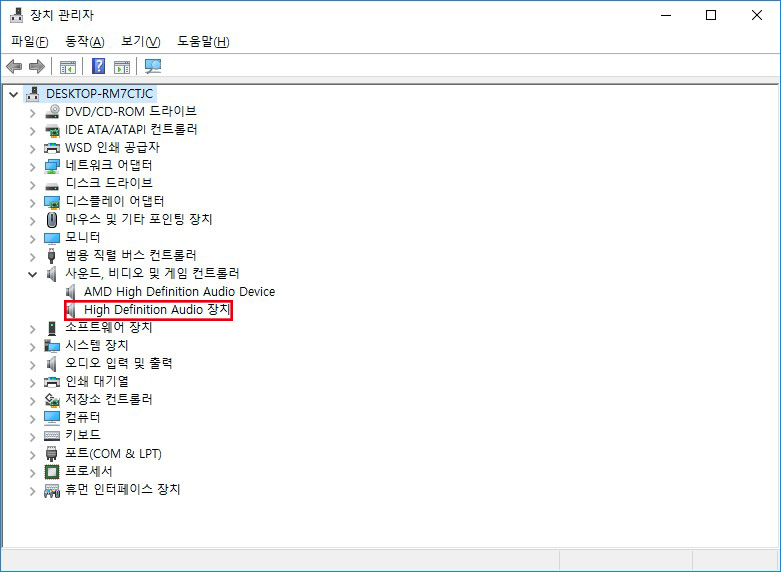| A/S규정안내 | 소비자분쟁해결기준 | 서비스접수 | 서비스조회 | 서비스센터 | 자료실 | 자주묻는질문 |
[자료실] Windows 10 드라이버 설치 안내
|
Windows 10 드라이버 설치 안내 다운로드 ※ Windows 10 설치 후 각종 Driver는 Network를 통해 대부분 자동 설치가 가능합니다. 1. Windows 10 신규 설치 중 Driver 설정 방법 ● Windows 10 설치 초기 화면(그래픽 드라이버 설치 전으로 기본 해상도로 출력) (Windows 10 설치 시 가급적 Network 개통된 랜 케이블을 PC에 연결한 상태로 진행) → PC의 성능 및 설치 환경에 따라 소요 시간 및 안내 문구가 상이할 수 있습니다.
● 그래픽 드라이버가 자동 설치되면서 권장 해상도로 변경된 화면
● 모든 드라이버가 자동 설치된 후 장치관리자를 통해 드라이버 설치 내역 확인 바탕화면 좌측 하단의 작업 표시줄에 윈도우 시작 버튼 마우스 우 클릭 -> “장치 관리자” 선택
● 모든 드라이버가 정상적으로 설치된 화면
2. Windows 10 설치 후 Windows Update를 이용한 Driver 설정 방법 ● 바탕화면 좌측 하단의 작업 표시줄에 윈도우 시작 버튼 마우스 우 클릭 -> “설정” 선택
● "업데이트 및 보안" 선택
● Windows 업데이트 화면 → "업데이트 확인" 선택
● 업데이트 확인중
● 각종 보안패치 및 미설치된 Driver 혹은 마이크로소프트를 통해 인증된 최신 Driver 확인 → 자동 다운로드 및 설치 진행 (Driver 및 패치 특성에 따라 PC 다시 시작 진행)
3. Driver 자동 설치가 진행되지 않는 경우 수동 설정 방법 ● 바탕화면 좌측 하단의 작업 표시줄에 윈도우 시작 버튼 마우스 우 클릭 -> “장치 관리자” 선택
* 장치관리자에 Driver가 설치 되지 않은 내역이 확인 (예: 사운드 드라이버)
● 미설치 된 드라이버를 선택하여 마우스 우 클릭 → "드라이버 업데이트" 선택 ● 드라이버 업데이트 화면
● Driver 설치가 완료된 화면
|